win7启动盘u盘制作方法 制作u盘启动盘步骤
时间:2024-07-29阅读量:作者:大白菜
制作Win7启动U盘需要一定的技术步骤,但是如果使用如“大白菜U盘启动盘制作工具”这样的工具,你可以简化这一过程。该工具提供一键制作功能,按照工具提示操作,然后将系统镜像文件拷贝到制作好的启动U盘中,通过U盘启动计算机并开始安装Win7
制作Win7启动U盘需要一定的技术步骤,但是如果使用如“大白菜U盘启动盘制作工具”这样的工具,你可以简化这一过程。该工具提供一键制作功能,按照工具提示操作,然后将系统镜像文件拷贝到制作好的启动U盘中,通过U盘启动计算机并开始安装Win7,等待装好就搞定了。

一、必备工具
1、准备一个大白菜U盘启动盘制作工具。
2、准备一个空闲的U盘。
3、准备windows7镜像文件。
二、注意事项
1、备份C盘重要数据,防止丢失。
2、确保U盘容量足够,一般需要4GB以上。
3、U盘将被格式化,请提前备份U盘内数据。
4、可从MSDN网站下载Windows 7镜像文件。
三、制作U盘重装win7系统
1、电脑插入U盘。

2、打开大白菜工具,选择你的U盘设备,然后执行“开始制作”。等待完成,这样你就得到了一个大白菜U盘启动盘。

3、接下来,从MSDN网站上下载Windows 7的ISO镜像文件。
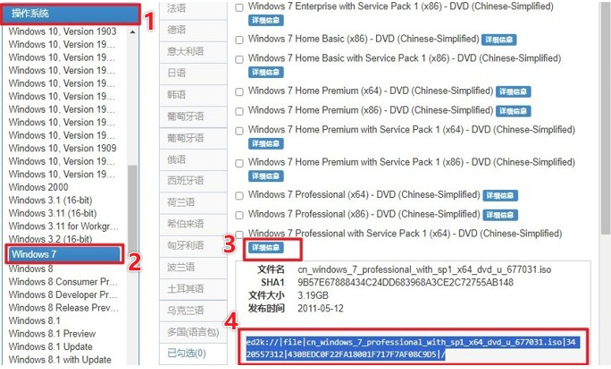
4、将下载好的ISO文件复制到大白菜U盘中。
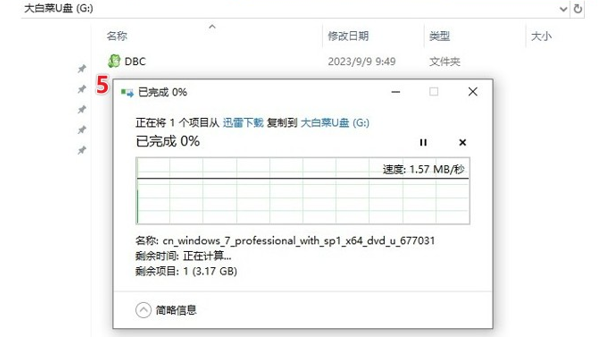
5、重启电脑,并在开机时按下U盘启动快捷键进入启动菜单设置页面。

6、在启动菜单设置中,找到启动选项,一般显示USB字样或U盘名称,选择它回车。

7、电脑会从U盘启动,进入大白菜系统。

8、找到“大白菜装机工具”并打开,选择你的Windows 7 ISO文件,然后选择硬盘分区即你想要安装在哪,通常是C盘。

9、点击“是”开始还原和安装过程。

10、勾选“完成后重启”,或者等待安装完成,电脑提示重启。
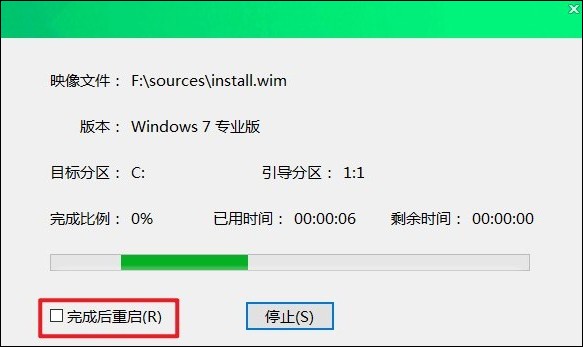
11、在重启过程中,拔出U盘,电脑最终进入win7系统。
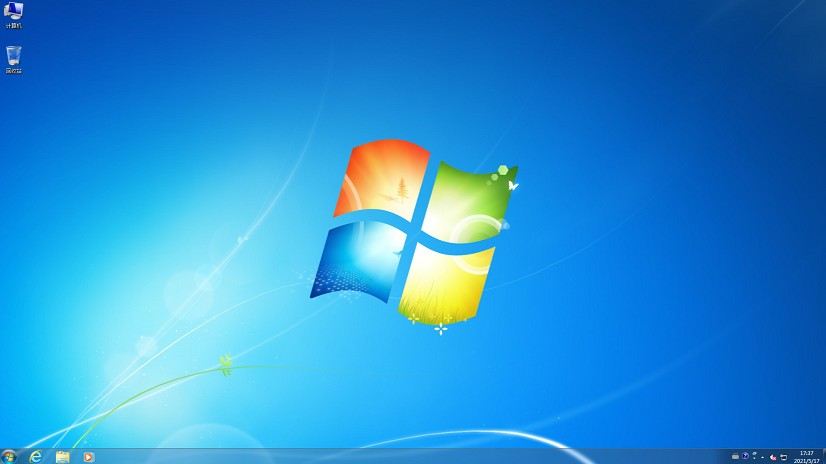
以上是,制作u盘启动盘步骤。通过使用“大白菜U盘启动盘制作工具”,制作一个Win7启动U盘变得非常简单。这个过程不仅便捷,而且为那些需要系统重装或升级的电脑提供了一个快速有效的解决方案。现在,赶紧试试全新安装的Win7系统吧。